שילוב סופטפון לדוגמה באמצעות מסגרת שילוב ערוצים של Dynamics 365 1.0
הורד קוד לדוגמה לשילוב סופטפון עבור מסגרת שילוב ערוצים של 365 Microsoft Dynamics גרסה 1.0.
הערה
הקוד לדוגמה אינו נתמך ב- Internet Explorer ובדפדפנים שאין להם תמיכה ב-WebRTC. מידע נוסף: WebRTC
חשוב
- לקוד לדוגמה זה יש כעת זמינות מוגבלת.
- הקוד לדוגמה עבור שילוב טלפון וירטואלי עם Dynamics 365 באמצעות 'מסגרת שילוב ערוץ' של Dynamics 365 יהיה זמין כך שלקוחות יקבלו גישה מוקדמת ולספק משוב. הקוד לדוגמה אינו מיועד לשימוש בסביבת ייצור והפונקציונליות שלהן עשויה להיות מוגבלת.
- Microsoft אינה מספקת תמיכה עבור קוד לדוגמה זה לשימוש בייצור, ולמחלקת התמיכה הטכנית של Microsoft Dynamics 365 לא תהיה אפשרות לעזור לך בבעיות או בשאלות. זה כפוף לתנאי שימוש משלימים.
דרישות מוקדמות
נדרש מינוי Azure תקף כדי לפרסם את האפליקציה לדוגמה ב- Azure.
הערה
אם אין לך מינוי ל- Azure, תוכל ליצור חשבון בחינם.
פרסום אפליקציה לדוגמה ב- Azure
פתח את הפתרון SampleInteg.sln באמצעות Visual Studio 2017.
בסייר הפתרונות, לחץ לחיצה ימנית על הפתרון ובנה את הפתרון המלא.
בסייר הפתרונות, לחץ לחיצה ימנית על הפרויקט SampleInteg ובחר פרסם.
בחר התחל כדי להפעיל את אשף הפרסום.
בחר שירות אפליקציות כיעד הפרסום.
בחר צור חדש, ואז בחר פרסם.
ספק שם לאפליקציה. לדוגמה, SampleInteg.
ספק פרטי מינוי, קבוצת משאבים ותוכנית אירוח תקפים.
בחר יצירה כדי ליצור את שירות האפליקציה Azure, ושמור את כתובת ה-URL של שירות האפליקציה לשימוש עתידי.
לדוגמה,
https://sampleinteg.azurewebsites.net.
יצירת פונקציה לשימוש עם שירות האפליקציה
צור קוד לדוגמה עבור הפונקציה client-voice.
עיין בפונקציה מקובץ ה-readme שמגיע בחבילה עם שילוב סופטפון לדוגמה ב- Dynamics 365 Insider Portal.השתמש בקוד לדוגמה עבור הפונקציה capability-token.
עיין בפונקציה מקובץ ה-readme שמגיע בחבילה עם שילוב סופטפון לדוגמה ב- Dynamics 365 Insider Portal.
הערה
שמור את כתובת ה-URL עבור הפונקציה capability-token שאתה מקבל מהקוד לדוגמה לעיל. לדוגמה, כתובת ה-URL היא https://sampleinteg.sample/capability-token.
הגדרת אפליקציה לדוגמה ב-Dynamics 365
שים לב לכתובת ה-URL הבסיסית של ארגון Dynamics 365 שבה מאוחסנים כל משאבי האינטרנט. עבור ארגון מקוון, זה צריך להיות בצורה של
https://<orgname>.crmXX.dynamics.com. לדוגמה,https://sampleorg.crm10.dynamics.com.הורד את הפתרון מסגרת שילוב ערוצים של Dynamics 365. למידע נוסף, ראה: הורדה של מסגרת שילוב ערוצים של Dynamics 365.
הגדר את ספק הערוצים על ידי מתן הפרטים כפי שמוצג במטריצה. לקבלת מידע נוסף, ראה הגדרת ספק הערוצים.
שדה תיאור שם שם ספק הערוץ.
לדוגמה: Contosoתווית התווית מוצגת ככותרת הרכיב הגרפי.
לדוגמה: Contosoכתובת URL של ערוץ כתובת ה- URL של הערוץ היא בתבנית: <azure_app_service_url>?base=<crm_base_url>
הערה: עבור דוגמה זו, כתובת ה-URL היאhttps://sampleinteg.azurewebsites.net?base=https://sampleorg.crm10.dynamics.com.הפוך תקשורת יוצאת לזמינה כן סדר ערוצים 0 גירסת API 1.0 תחומים מהימנים התחום (כתובת URL) שיכול לגשת לממשקי API של מסגרת שילוב ערוצים. בחר את אפליקציות הממשק המאוחד עבור הערוץ רשימת אפליקציות ממשק מאוחד היכן שהערוץ מוצג לסוכנים. בחר תפקידים עבור הערוץ תפקידי האבטחה הקיימים ב- Dynamics 365.
הערה: אם לא תקצה שום תפקיד, ספק הערוצים יוצג לכל המשתמשים שהוקצו עבור אפליקציית הממשק המאוחד של Dynamics 365.הפעל את האפליקציה ממשק מאוחד כדי לראות את הרכיב הגרפי של תקשורת בצד ימין.
הרכיב הגרפי של תקשורת במצב ממוזער
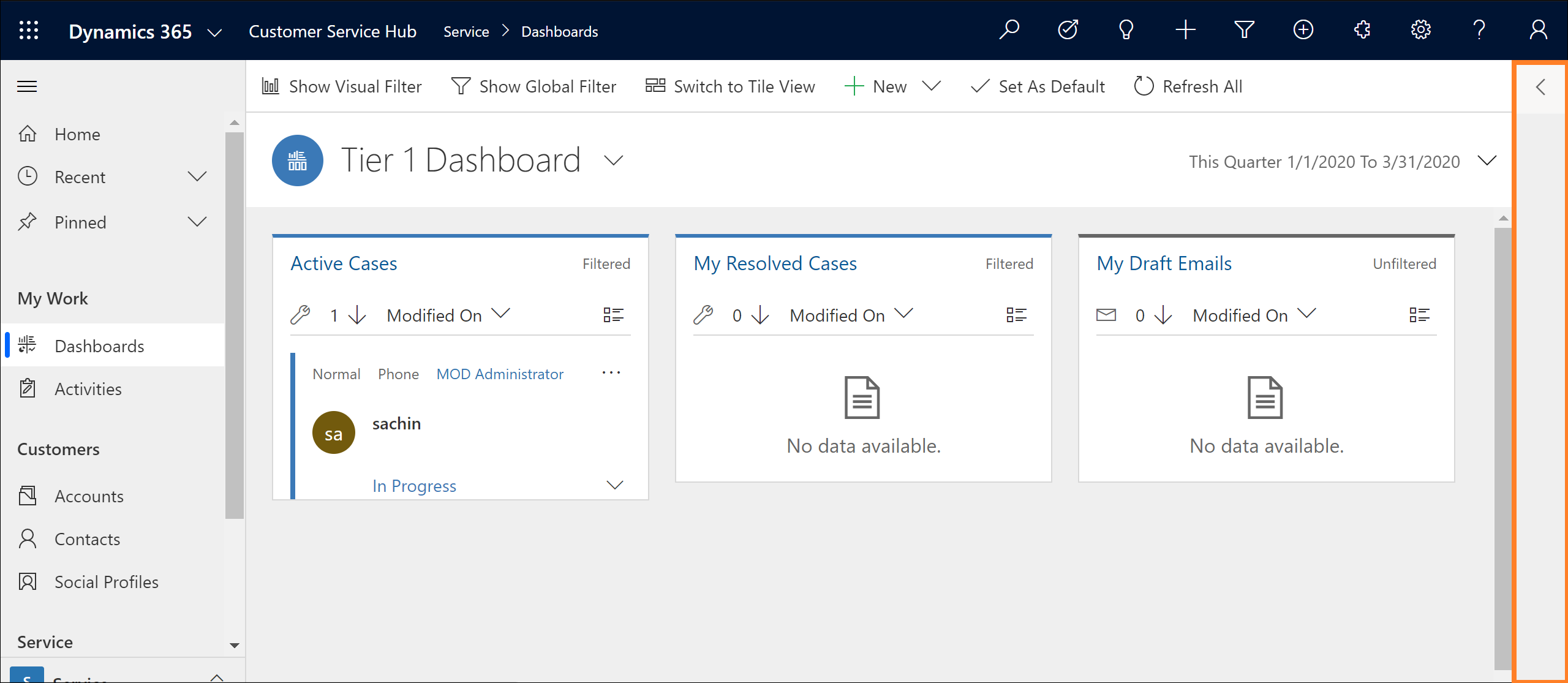
הרכיב הגרפי של תקשורת במצב מורחב

חשוב
- כל כתובות ה-URL חייבות להיות HTTPS.
- אם אתה משתמש באישור בחתימה עצמית עבור אפליקציית Azure או ארגון Dynamics 365, דפדפנים מסוימים עשויים לדחות את החיבור ולא לטעון את הטלפון לדוגמה. כפתרון עוקף, פתח את אפליקציית Azure בכרטיסייה נפרדת וקבל את האישור פעם אחת.
- ודא שהגישה למיקרופון ולרמקול אינה חסומה על ידי מדיניות הדפדפן.